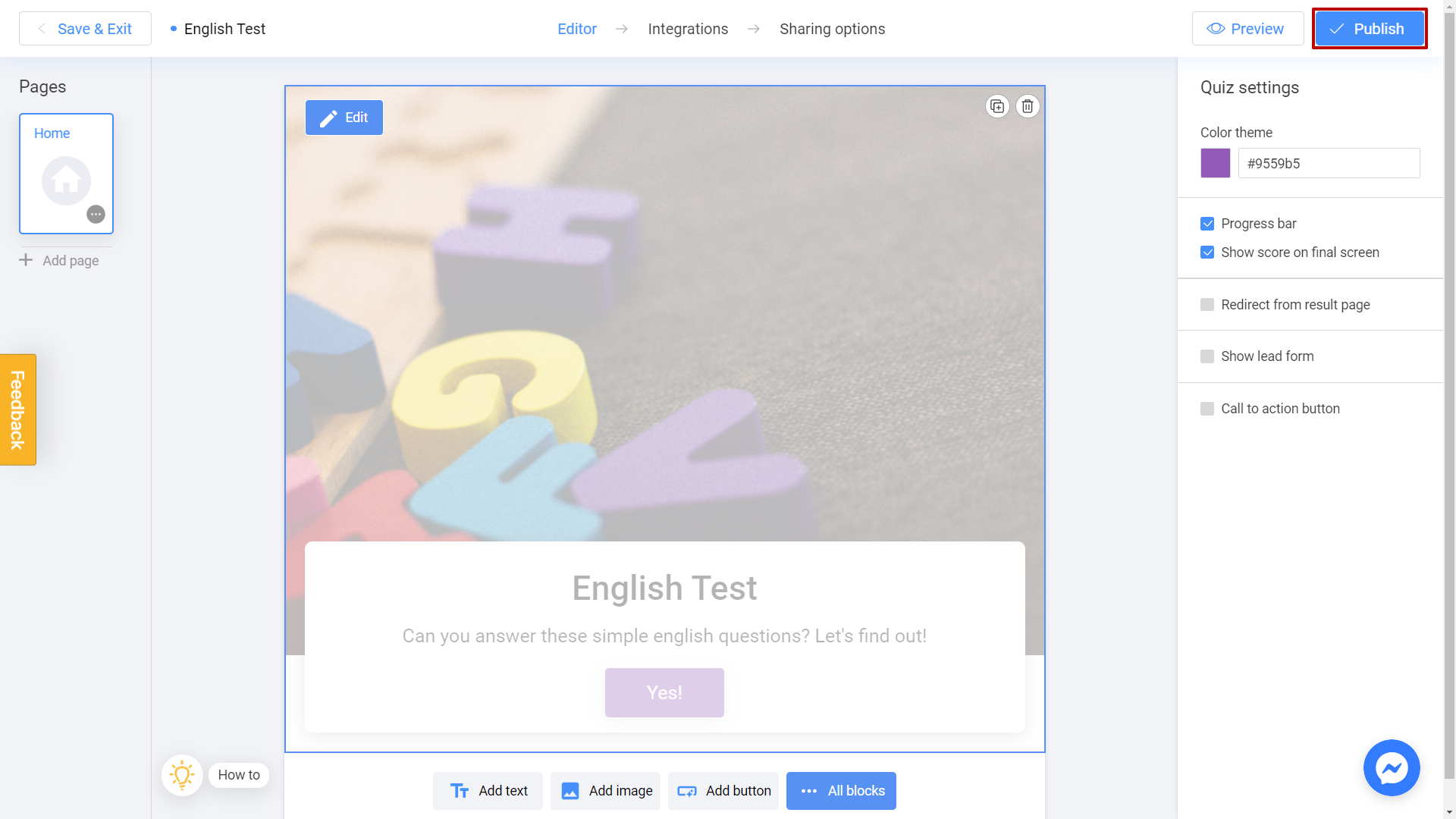El banco de preguntas es una característica increíble que te permite crear preguntas en una base de datos y luego usarlas en el Trivia Quiz. Es muy útil porque las preguntas almacenadas en el banco de preguntas se pueden reutilizar en diferentes Trivia Quizzes. El número requerido de preguntas se selecciona aleatoriamente de una lista creada previamente que hace que el cuestionario sea reutilizable para los usuarios.
¿Cómo crear un banco de preguntas?
En primer lugar, inicia sesión en tu perfil de interacty.me para comenzar:
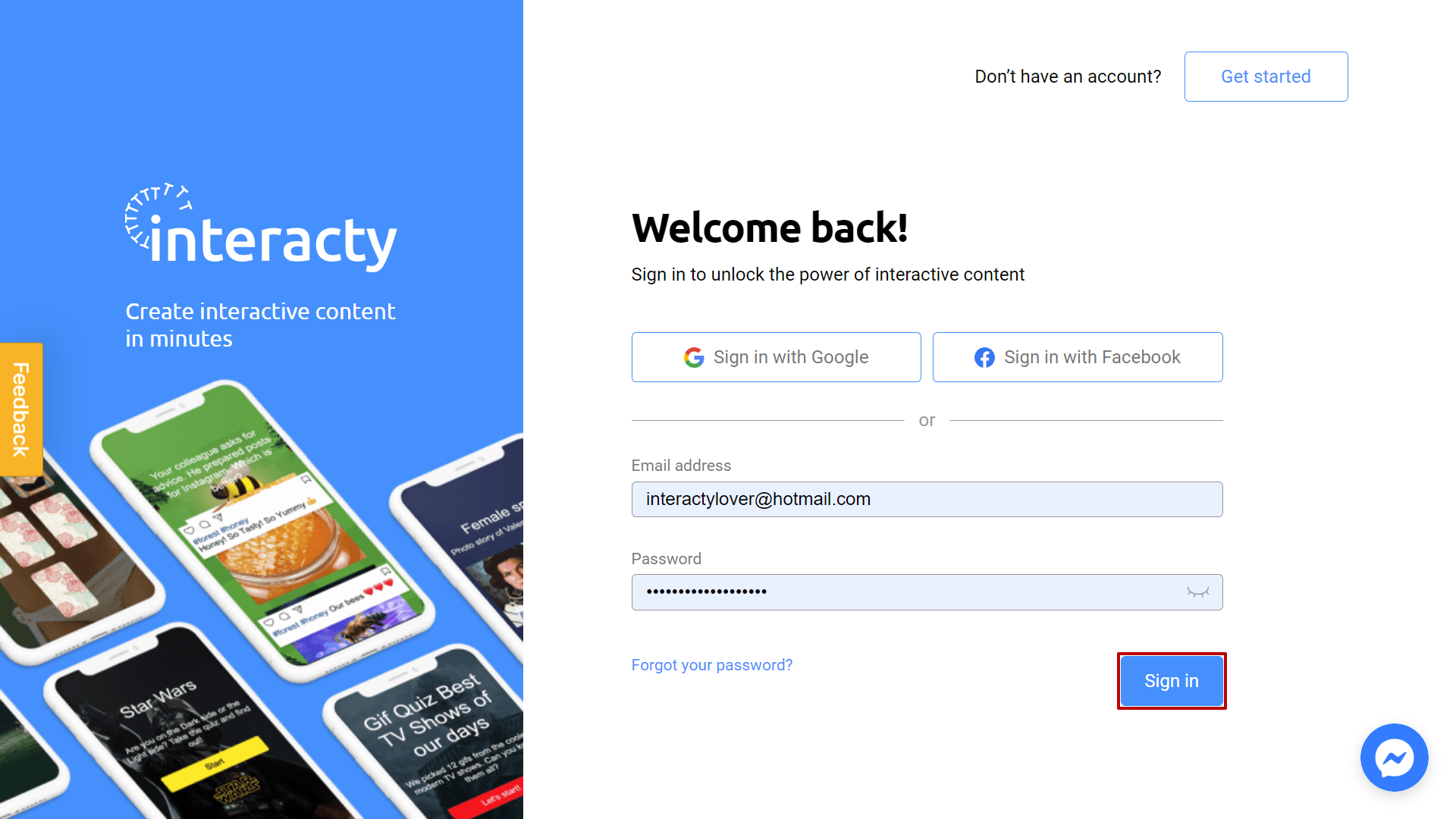
Encontrarás una función de banco de preguntas en el lado izquierdo de tu pantalla. Haz clic en el ícono de ajustes para comenzar a crear tu nuebo banco de preguntas
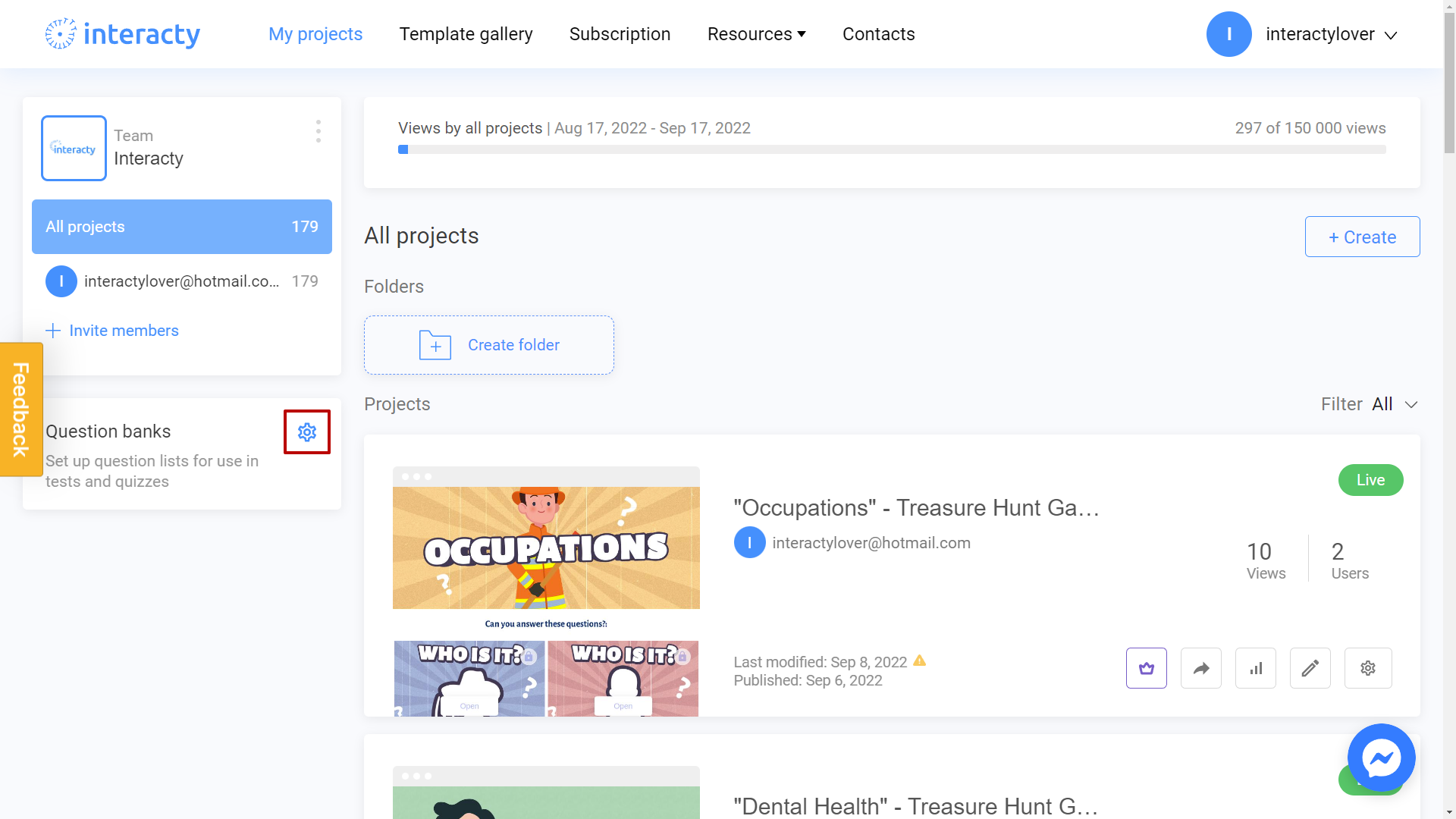
luego descarga una plantilla vacía para tu futuro banco de preguntas. Para hacer esto, simplemente haz clic en uno de estos enlaces:
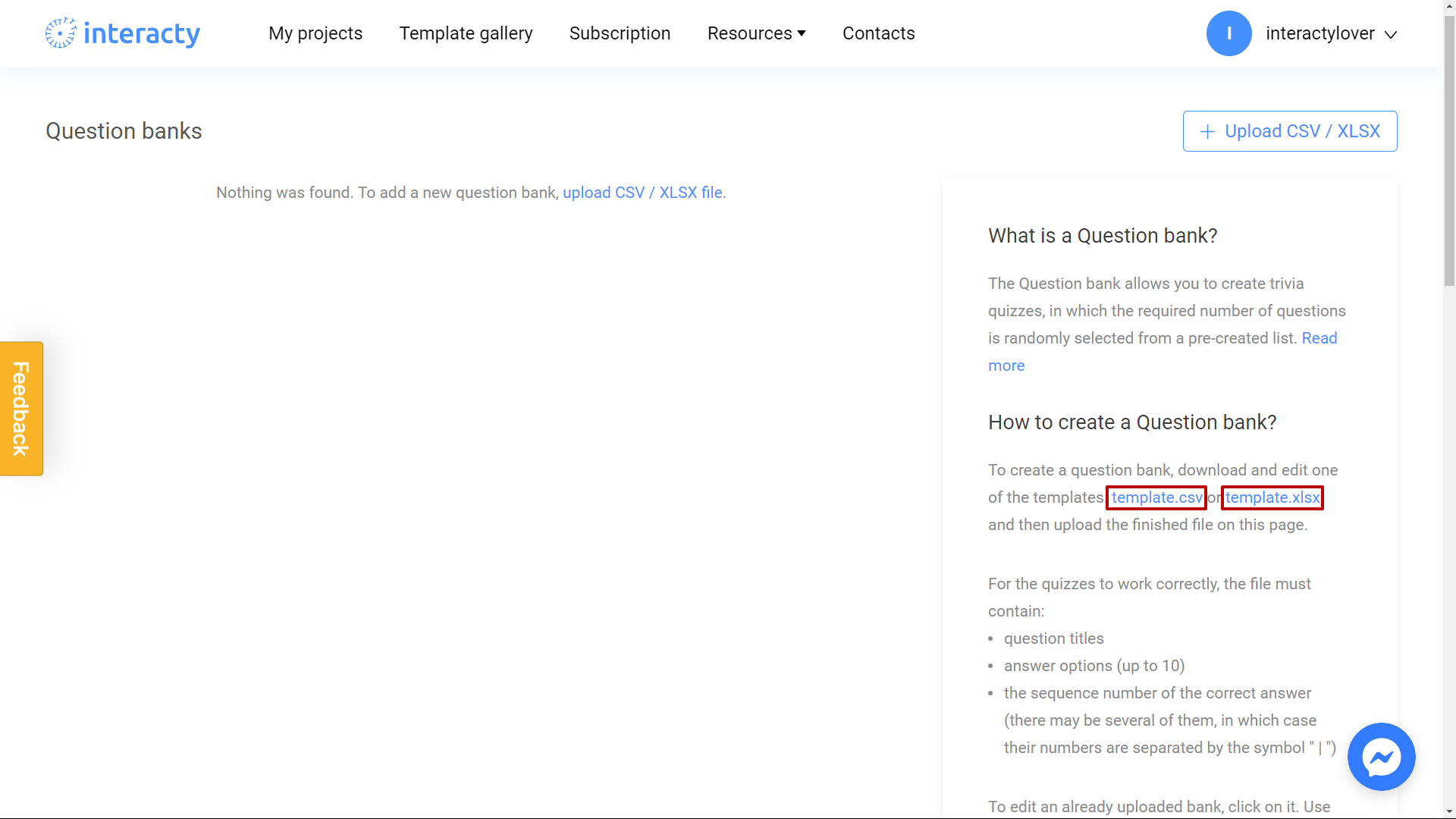
Después abre la plantilla usando el software Microsoft Excel. Se parece a esto:
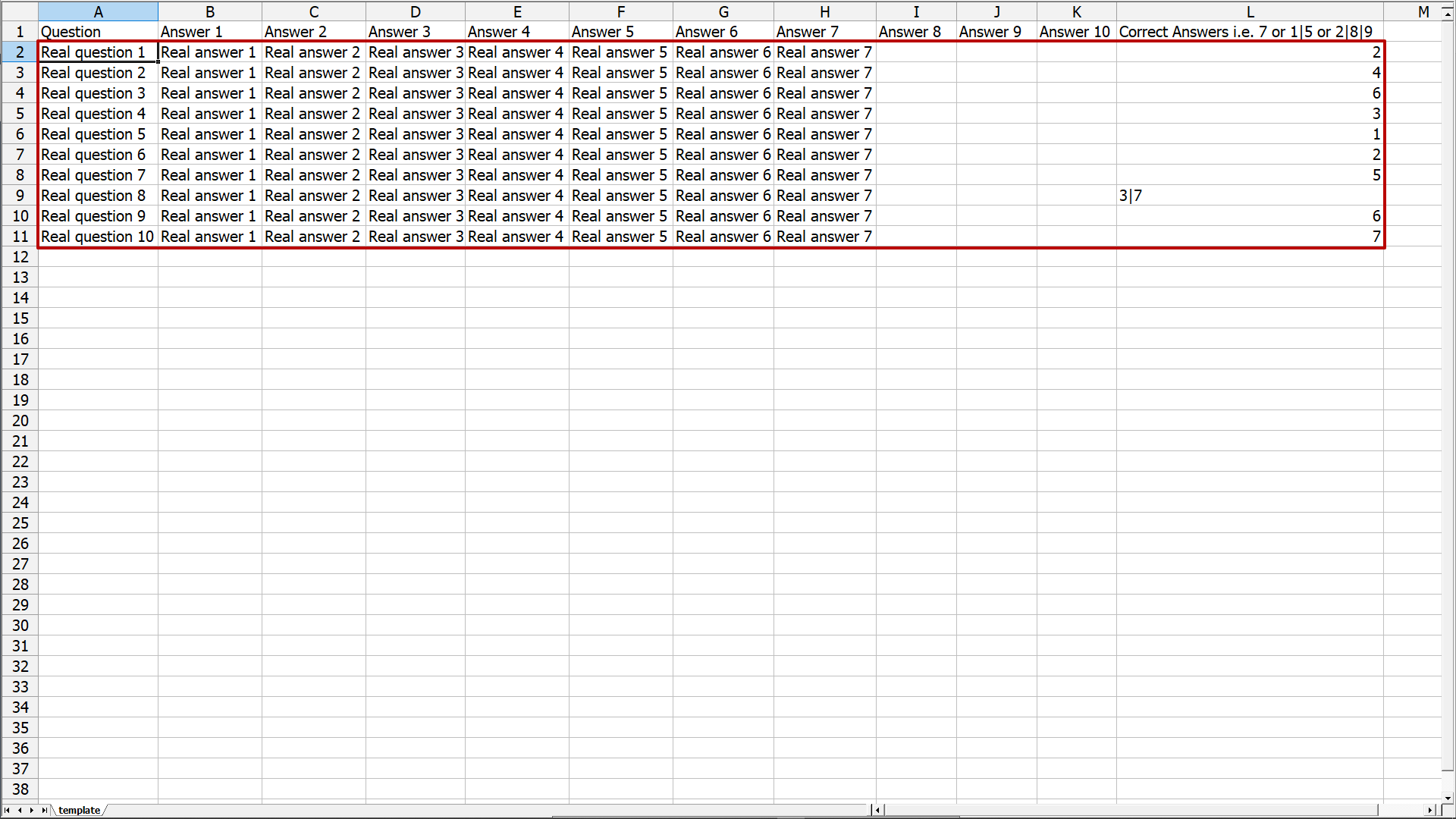
Cambia los campos Pregunta real con el nombre de tus preguntas, Respuesta real con las respuestas y Números con los números de una respuesta correcta. Si hay más de una respuesta correcta, divídelas por el símbolo " | ". Este es un ejemplo de cómo puede verse la versión final de un archivo:
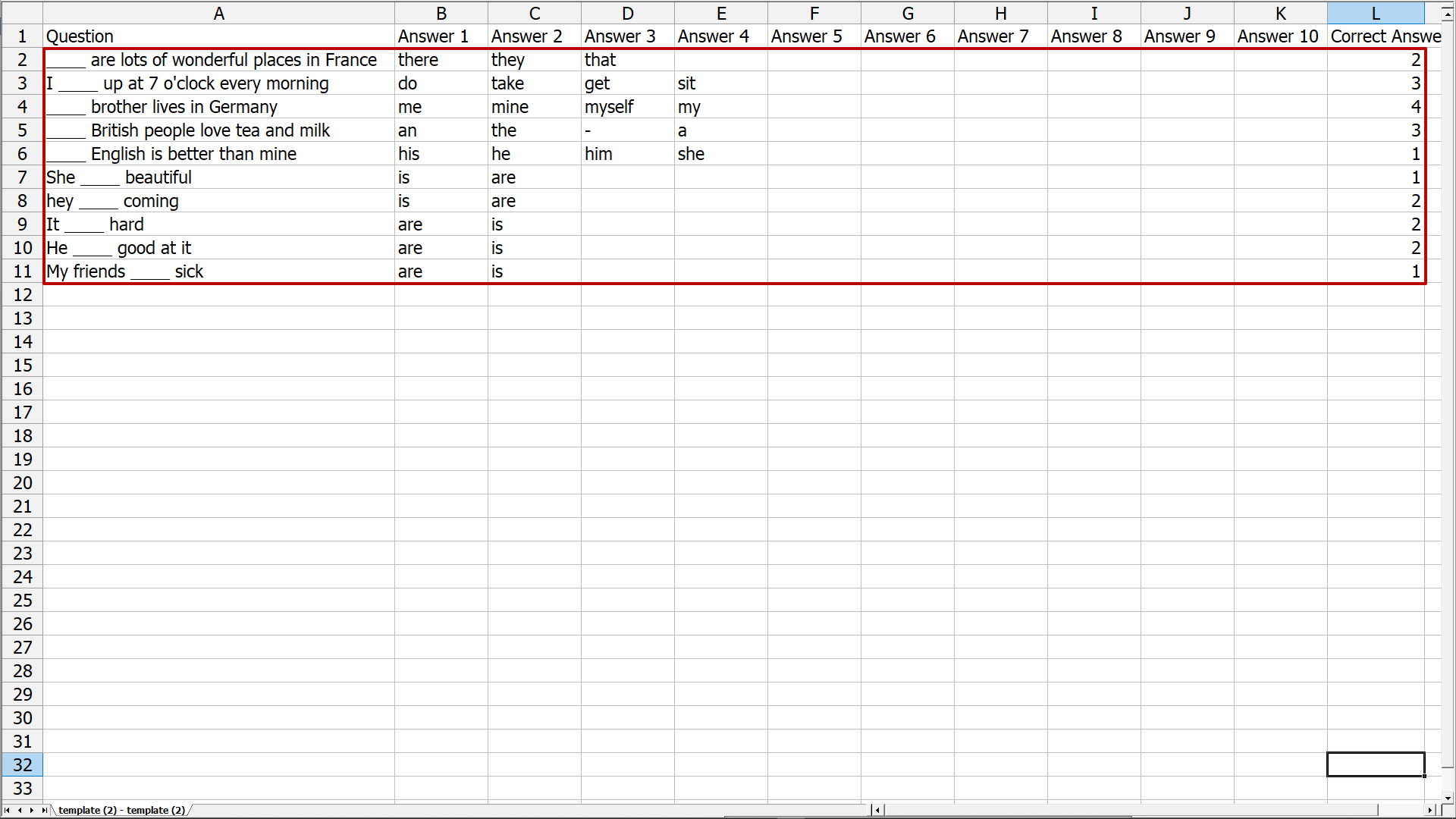
Para que los cuestionarios funcionen correctamente, el archivo debe contener:
títulos de preguntas
opciones de respuesta (hasta 10)
el número de secuencia de la respuesta correcta (puede haber varias de ellas, en cuyo caso sus números están separados por el símbolo " | ")
No cambies otros elementos de la plantilla, de lo contrario, es posible que no funcione correctamente.
¡Perfecto! Guarda tu archivo y listo. Se ha creado correctamente tu banco de preguntas.
¿Cómo subir tu banco de preguntas a Interacty?
¡Es muy sencillo! Regresa a la página del banco de preguntas y haga clic en el botón + Cargar CSV/XLSX:
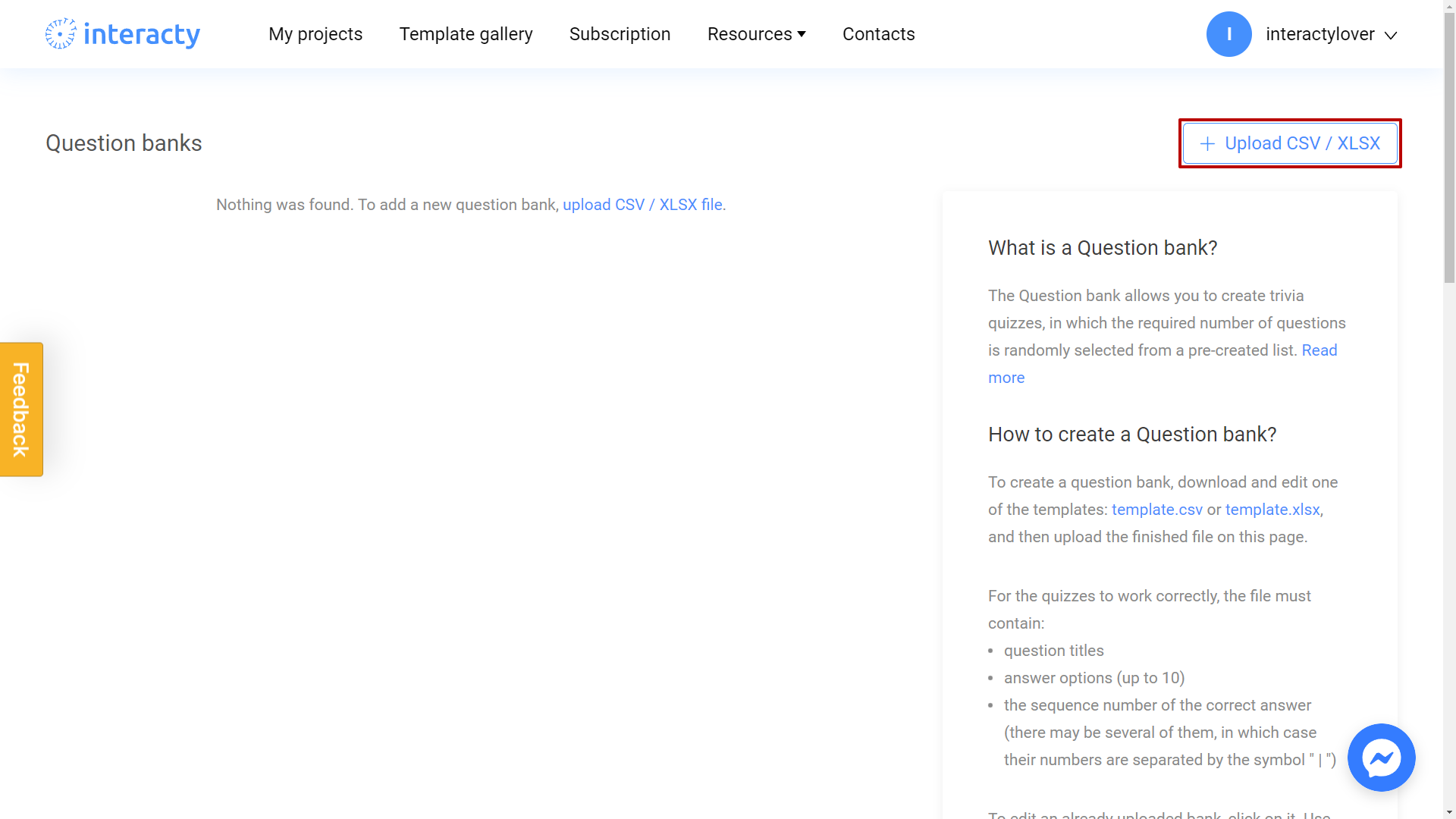
Elige tu archivo de banco de preguntas desde la computadora y haga clic en Abrir:
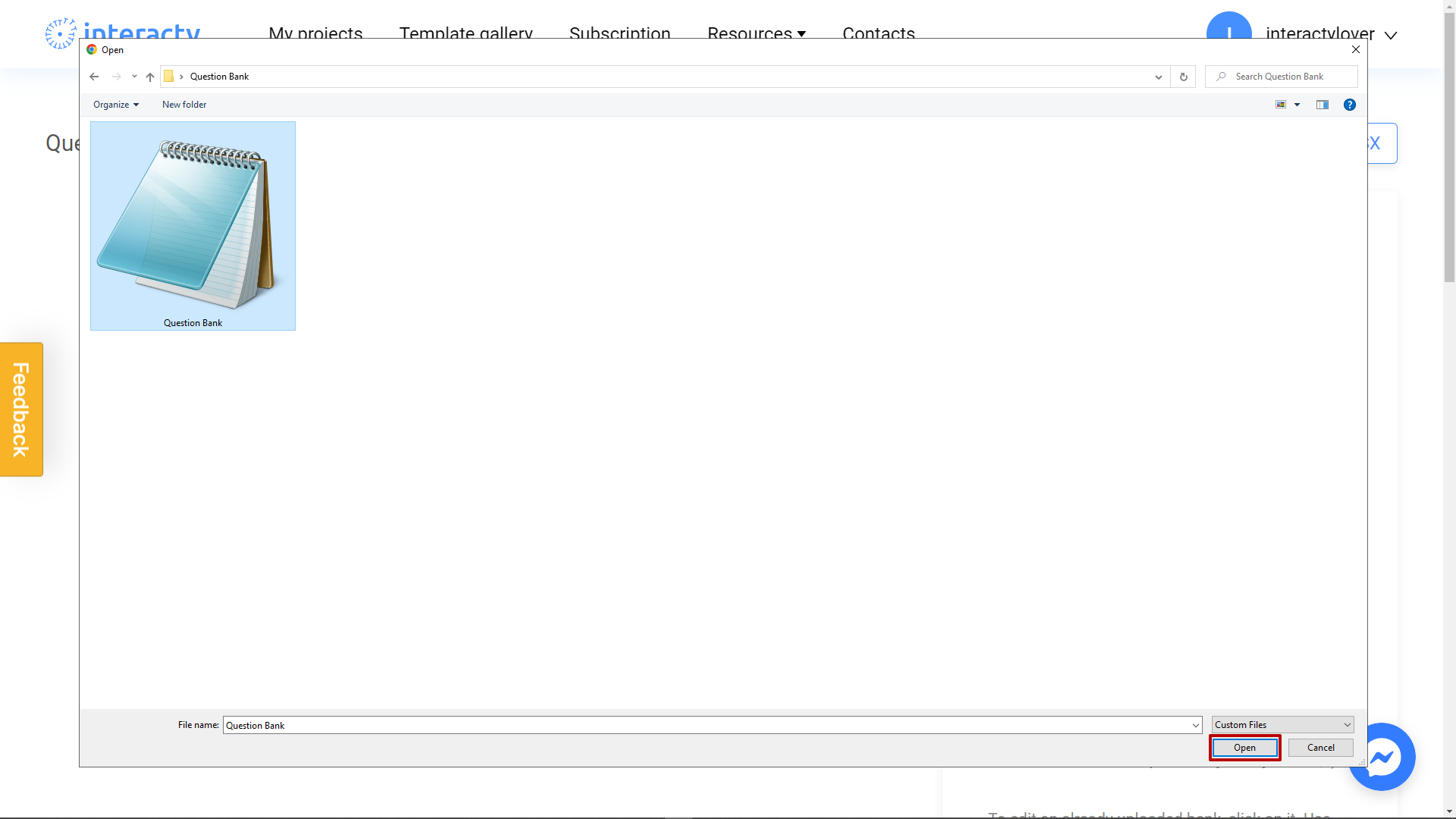
¡Hecho! Ahora puedes revisar tu banco de preguntas. Asegúrate de que todo esté correcto y haz los cambios que necesites. Puede cambiar los nombres y las respuestas de las preguntas o incluso eliminar toda la pregunta (1) y cambiar la respuesta correcta (2), en caso de que sea necesario:
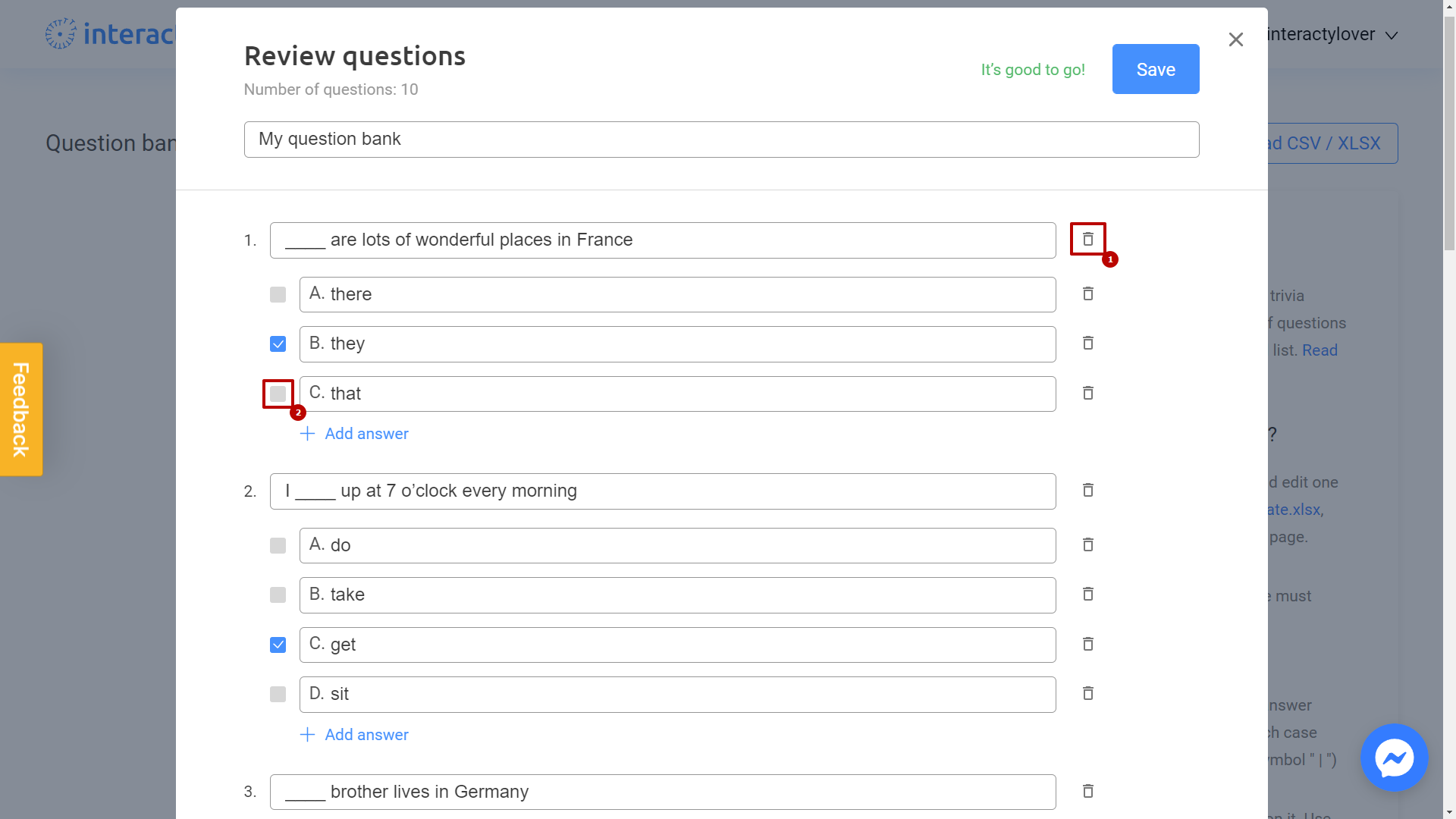
Después de eso, escribe un nombre a tu banco de preguntas:

Cuando todo esté listo, haga clic en Guardar:
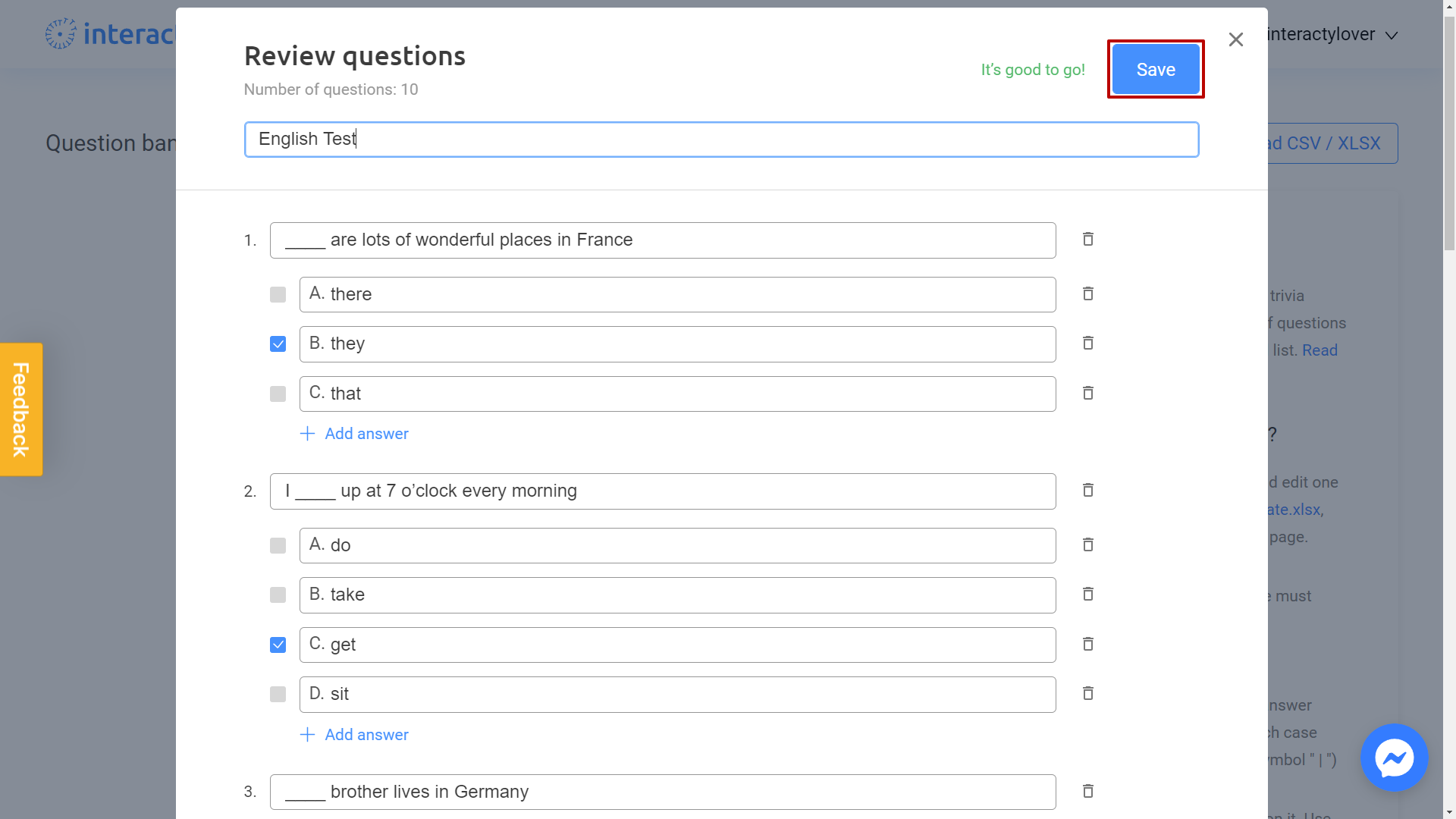
¡Perfecto! Tu banco de preguntas aparecerá en la página principal. Ten en cuenta que siempre podrás volver a editarlo simplemente haciendo clic en el icono de tres puntos (1) y seleccionando la opción Editar (2):
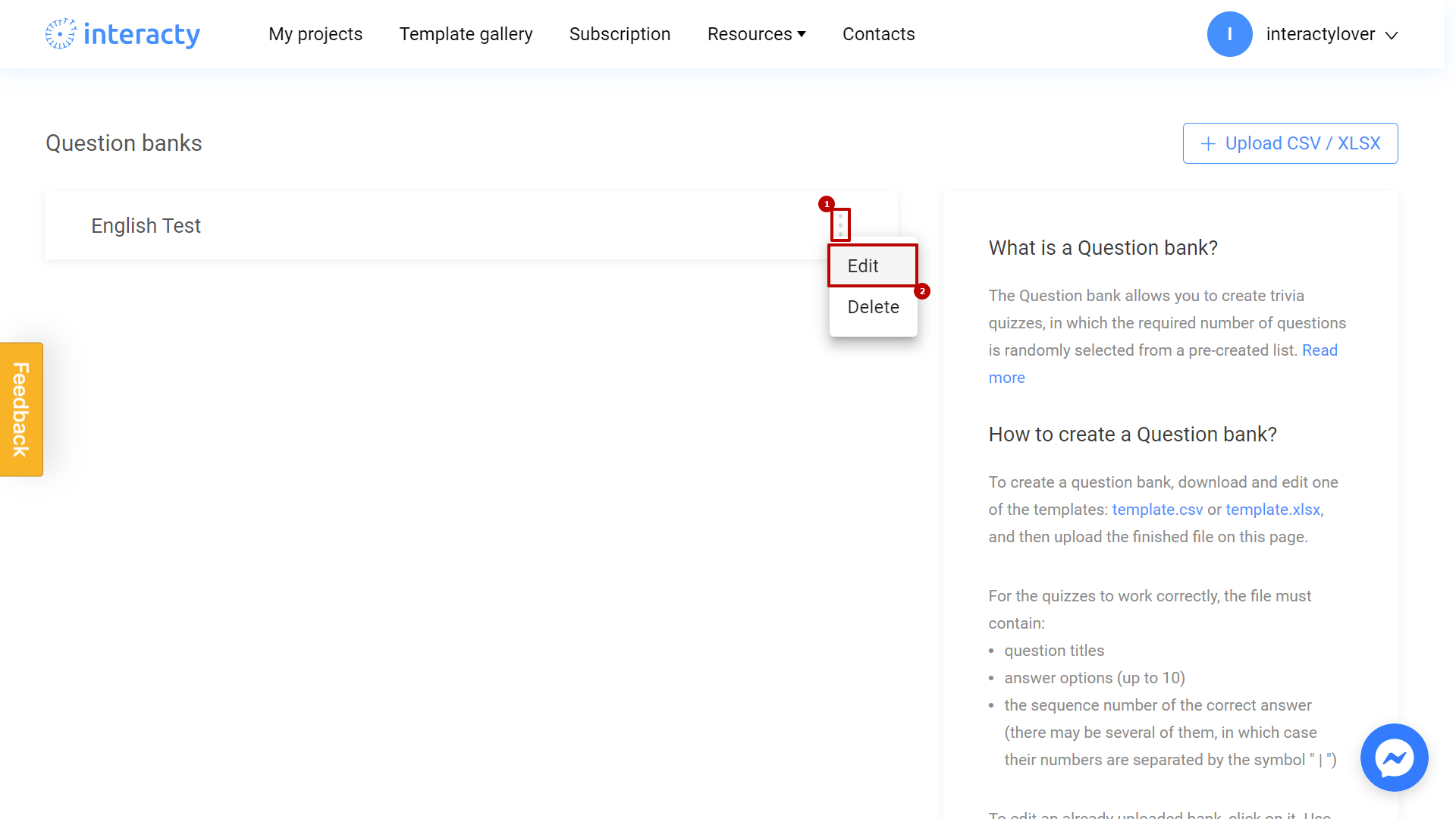
¿Cómo puedo usar mi banco de preguntas en Trivia?
¡Muy sencillo! Simplemente haz clic en el botón Editar mientras editas tu cuestionario:
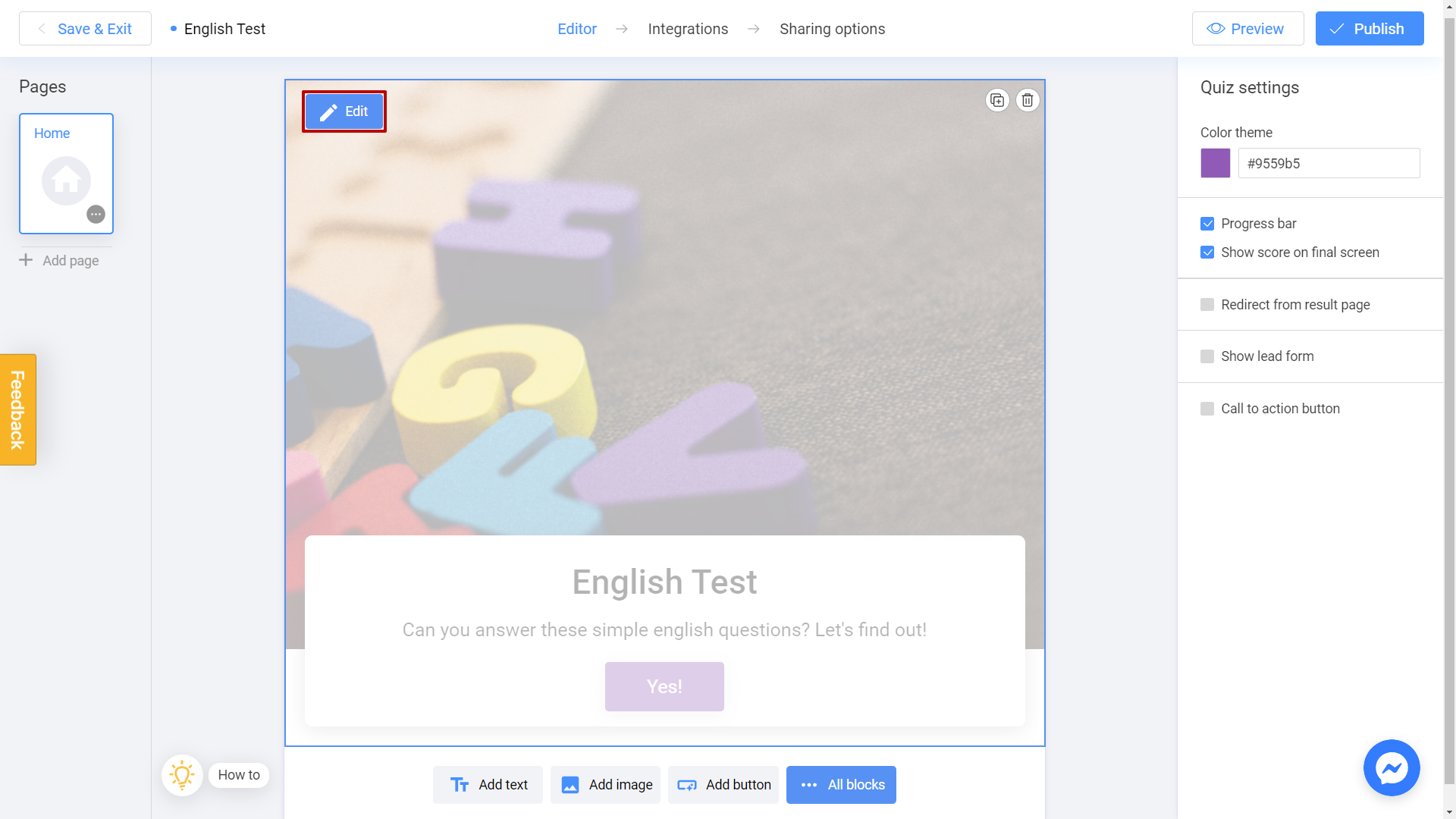
Ir a la pestaña Preguntas:
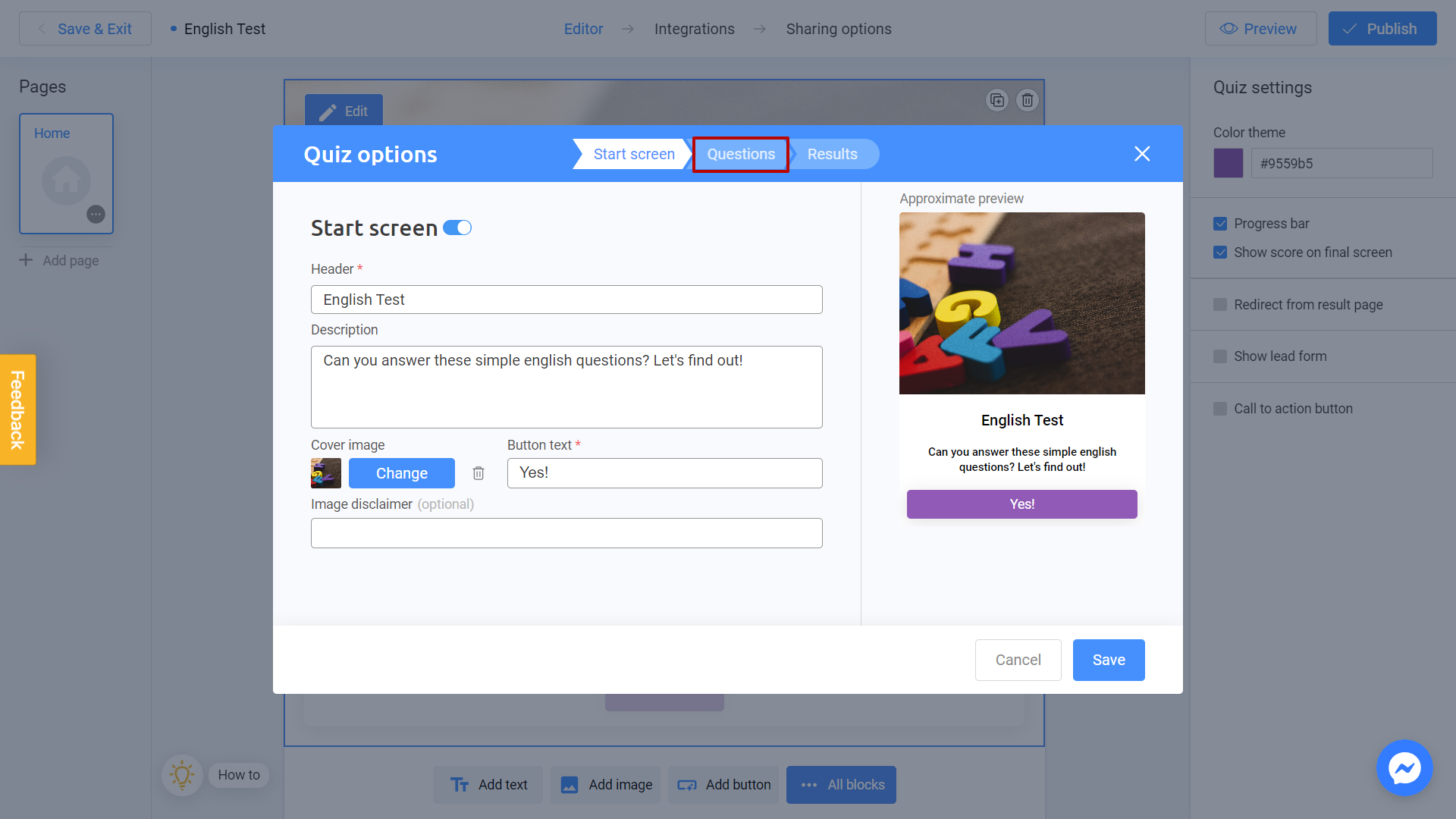
Verás el botón Usar preguntas del banco de preguntas. Haz clic en él:
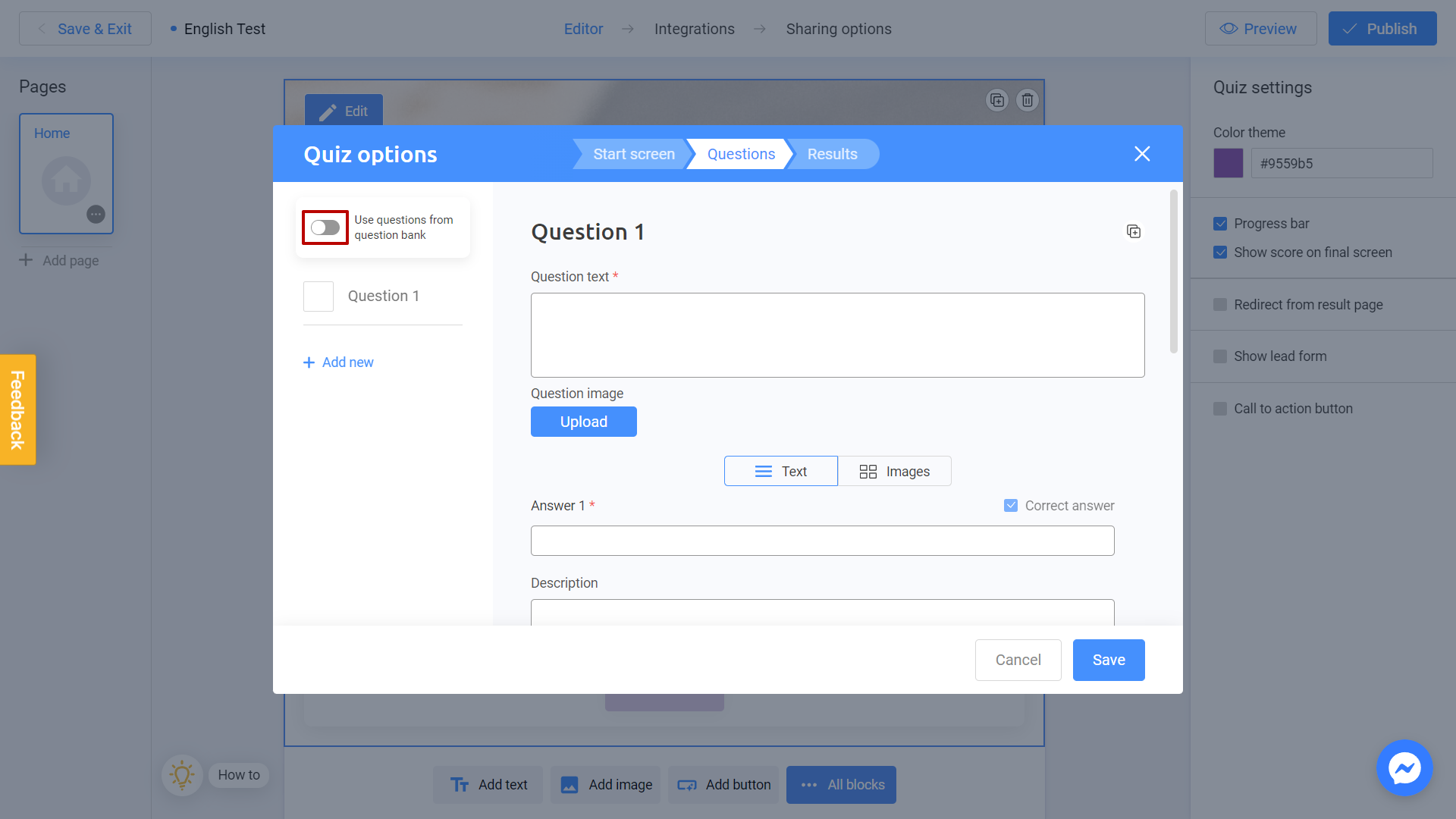
La lista predeterminada de preguntas aparecerá en tu pantalla. Para cargar tu propio banco de preguntas, cambia a la pestaña Creado por mí:
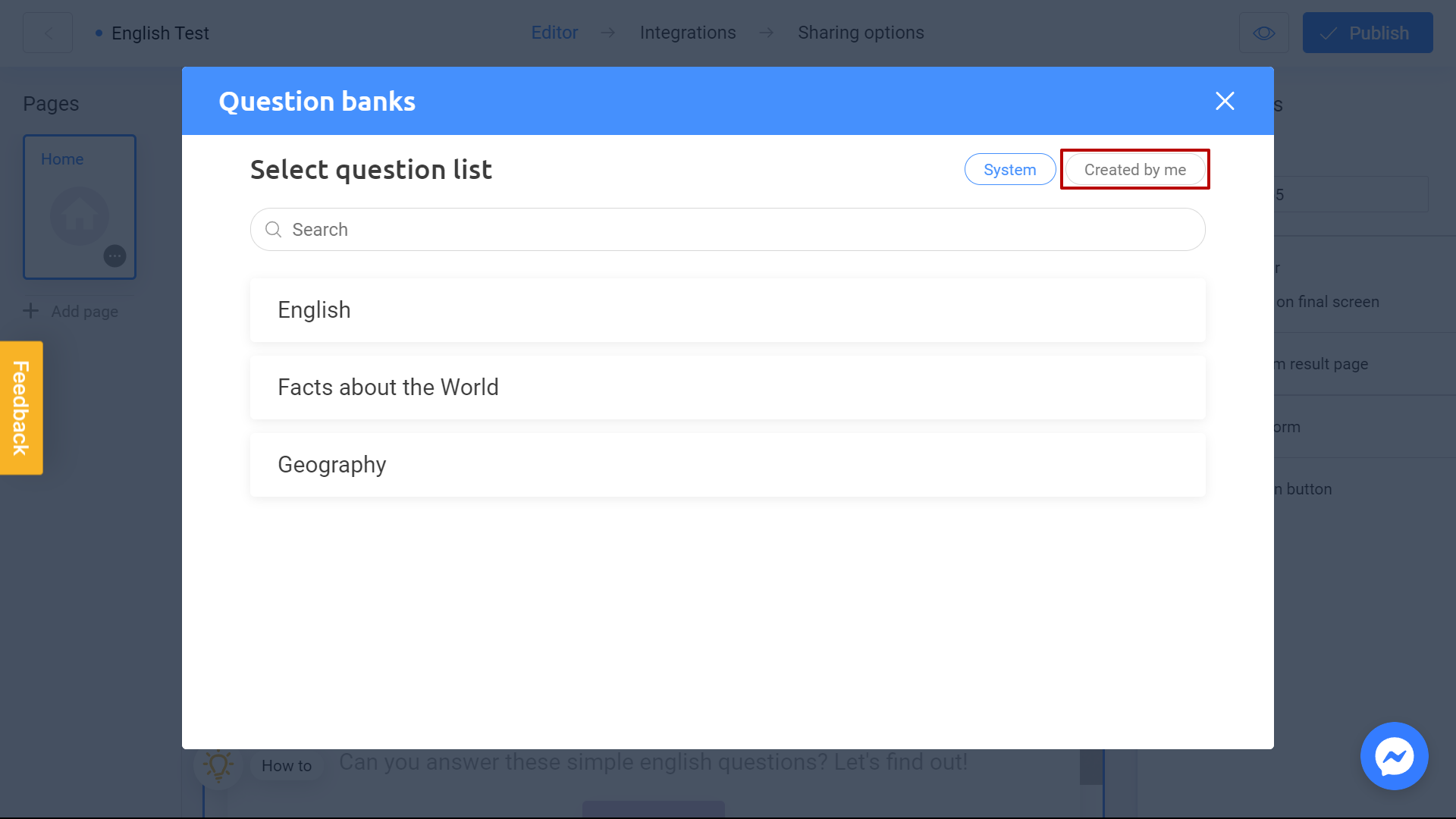
Seleccione tu banco de preguntas y haga clic en el botón Usar lista de preguntas:
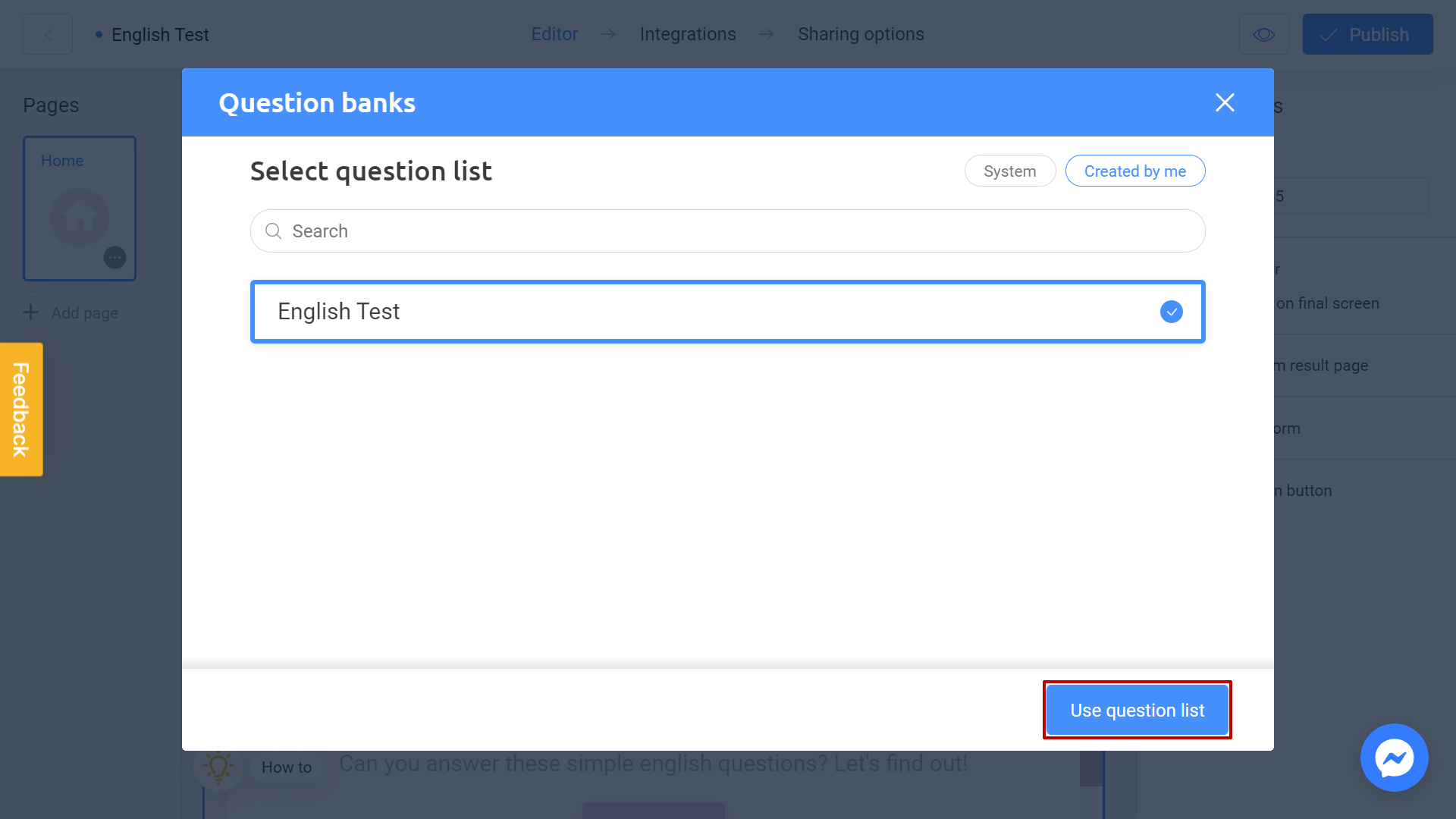
Ahora puedes seleccionar la cantidad de preguntas que desees usar en el cuestionario. Eso significa que solo el número exacto de preguntas se seleccionará aleatoriamente de la lista con cada prueba nueva:
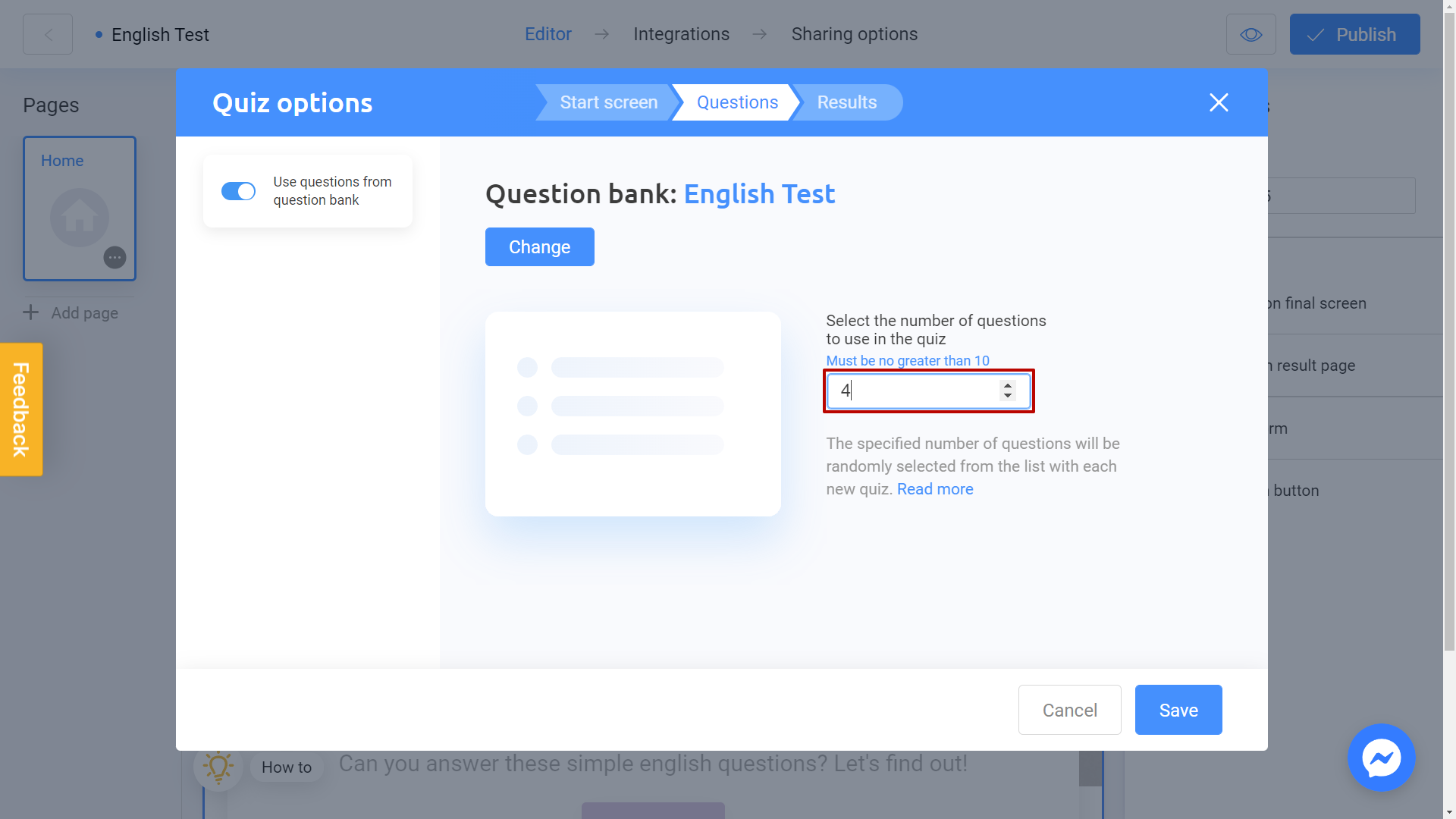
Ten en cuenta que no puedes usar más de 10 preguntas. Incluso si eliges un número mayor, el número de preguntas seguirá siendo siendo 10.
Después de eso, haz clic en Guardar:
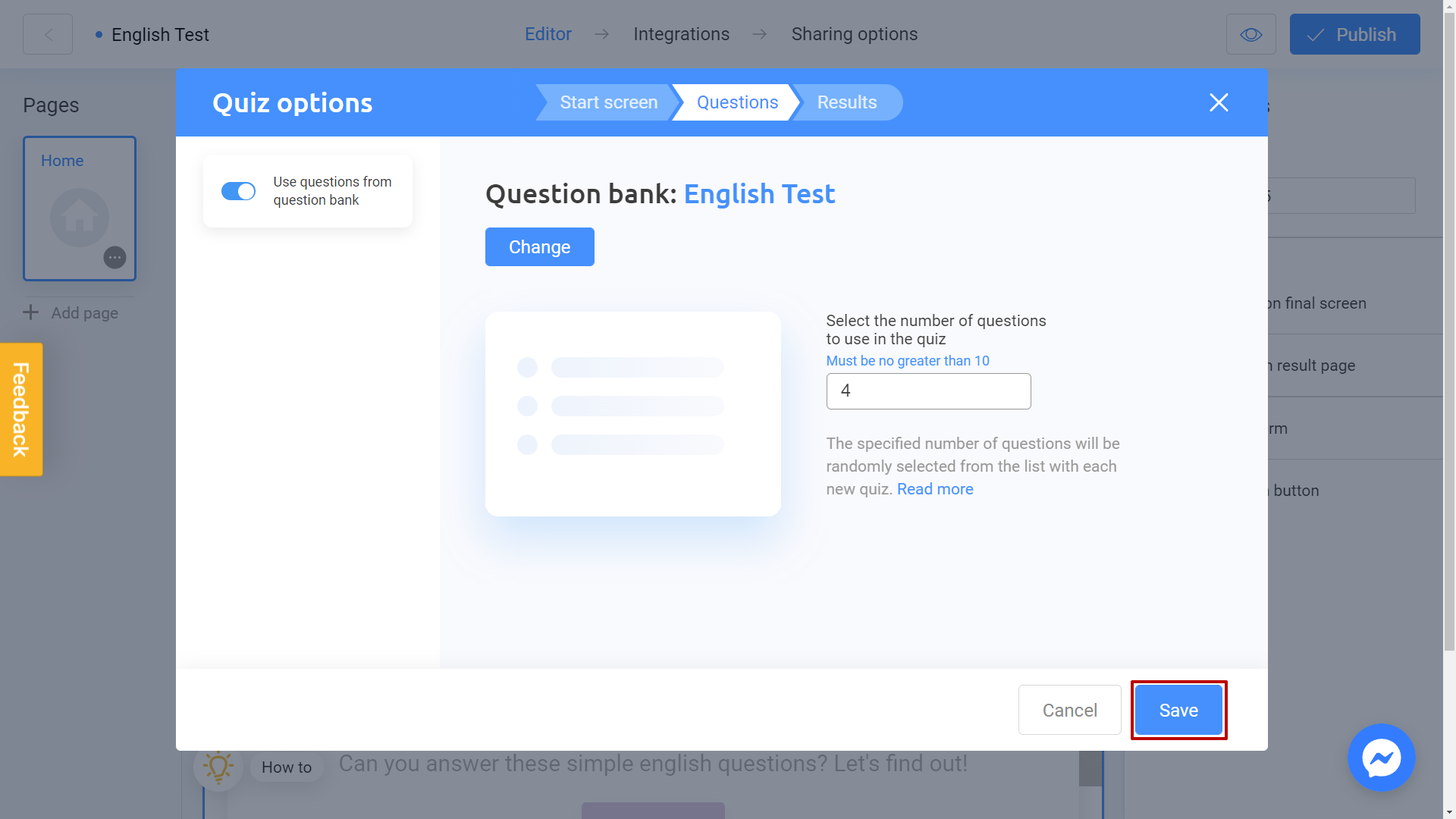
¡Listo! Puedes Publicar tu proyecto y ver cómo funciona: